كيفية استخدام Skype Like A Pro
نشرت: 2019-07-03يعد Skype أحد أفضل منصات الدردشة النصية والمرئية للاستخدام الشخصي والمهني. يمكنك الاتصال بأي شخص يستخدم Skype عبر الإنترنت في جميع أنحاء العالم من خلال مكالمة صوتية أو مكالمة فيديو. كل ما تحتاج إليه هو تنزيل Skype على جهازك وإنشاء حساب Microsoft Skype والانتقال إلى تسجيل الدخول إلى Skype للاتصال بالعالم. بمجرد تسجيل الدخول ، يجب أن تبحث دائمًا عن تحديثات Skype أو الترقية إلى أحدث إصدار من Skype. على الرغم من أنك يجب أن تستخدم حساب Skype منذ فترة طويلة ، إلا أنه لا تزال هناك طرق قد لا تكون على دراية بها. هناك دائمًا مجال للتحسين في التجربة باستخدام النصائح والحيل لإجراء تعديلات صغيرة وتحسين الجودة أو القيام بالمزيد. هنا في هذه المقالة ، سوف نلقي بعض الضوء على الحيل الأكثر فائدة وغير المعروفة.
قم بإنشاء اجتماع Skype داخل Outlook
استخدم Microsoft Outlook لإعداد اجتماع Skype دون إضاعة الوقت في جدولة الاجتماعات على أدوات أخرى. فرص الأخطاء أعلى في الأدوات الأخرى. قد ينسى شخص ما الانضمام في الوقت المحدد بينما لا يتم تثبيت المكونات الإضافية المناسبة للمتصفح أو بعض المشكلات الأخرى. تجنب كل هذه المتاعب بمجرد استخدام حساب Skype for Business.
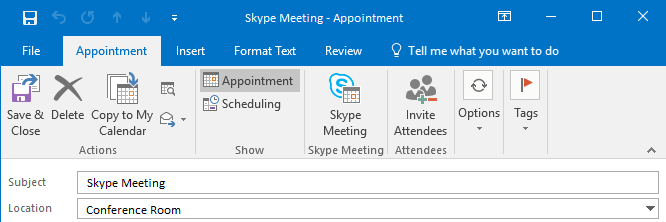
الخطوة 1. أثناء إنشاء موعد على Outlook ، انتقل إلى "اجتماع Skype" في علامة التبويب "موعد".
الخطوة 2. سيؤدي ذلك إلى إرسال دعوة بالبريد الإلكتروني مع رابط تضمين في الوصف. يمكن للأشخاص النقر فوق الارتباط للانضمام إلى الاجتماع أو إعداد تذكير للنقر والانضمام إلى الاجتماع عندما ينبثق.
الخطوة 3. سيتم تشغيل Skype for Business تلقائيًا للانضمام إلى الاجتماع.
ملاحظة: إذا لم تتمكن من رؤية خيار "اجتماع Skype" في Outlook الخاص بك ، فانتقل إلى قائمة "ملف" و "خيارات" و "وظائف إضافية". انتقل إلى القائمة المنسدلة "إدارة" وحدد "وظائف COM الإضافية" وانقر على "انتقال". ضع علامة أمام "Skype Meeting Add-in for Microsoft Office" وانقر على "موافق".
تعرف على اختصارات سكايب قليلة
أثناء اجتماع أو مكالمة ، إذا كنت تعرف بعض اختصارات لوحة المفاتيح البسيطة الأساسية ، يصبح من السهل إدارة الحياة أو التحكم فيها.

| قبول دعوة واردة | Win + Shift + O. |
| رفض دعوة واردة | Win + Esc |
| كتم / إلغاء كتم الصوت | فوز + F4 |
| وقفة / استئناف الفيديو | فوز + F5 |
| ضع مكالمة في الانتظار | Ctrl + Shift + H |
| إنهاء المكالمة | Alt + Q |
| توقف عن مشاركة شاشتك | Ctrl + Alt + S |
| استعادة التحكم في الشاشة المشتركة | Ctrl + Alt + مفتاح المسافة |
هناك المئات من اختصارات لوحة المفاتيح لـ Skype. لقد قمنا بإدراج بعض الاختصارات الأساسية ويمكن الوصول إلى الباقي على Support.Microsoft.com .
سجل اجتماع
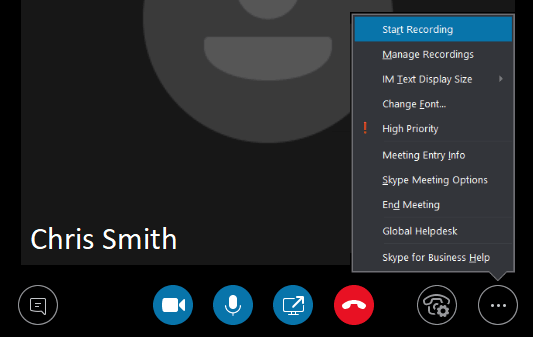
هناك أشخاص يصبحون فارغين تمامًا بمجرد انتهاء الاجتماع أو بعد انتهاء المكالمة. للتغلب على هذا ، يمكنك تسجيل جميع اجتماعات Skype الخاصة بك. لا يسجل أحدث إصدار من Skype المكالمات فحسب ، بل يسجل أيضًا نشاط المكالمات والصوت والفيديو ومشاركة الشاشة والرسائل الفورية. يمكنك فعل الشيء نفسه باتباع الخطوات التالية:
الخطوة 1. عند بدء اجتماع أو مؤتمر Skype ، انقر فوق خيارات الاجتماع (...) ثم انقر فوق "بدء التسجيل".
ملاحظة: سيتم إخطار كل شخص متصل بالاجتماع بأنك تقوم بتسجيل الجلسة. سيظهر رمز الدائرة الحمراء أعلى المكالمة طوال الجلسة. يمكن إيقاف الاجتماع مؤقتًا أو إيقافه حسب الحاجة. بمجرد انتهاء الاجتماع ، سينتهي التسجيل وسيتم حفظه تلقائيًا بتنسيق MP4.
أين تبحث عن جلسة مسجلة؟
للعثور على الجلسة المسجلة ، افتح الشاشة الرئيسية في Skype for Business وانتقل إلى القائمة المنسدلة "الإعدادات". انقر فوق "أدوات" -> "مدير التسجيلات". هنا يمكنك العثور على بيانات وصفية لتسجيلاتك ، مثل اسم الملف والتاريخ والطول. يمكنك أيضًا تصفح الملفات الموجودة على جهاز الكمبيوتر الخاص بك وتشغيل التسجيلات أو مشاركتها مع شخص ما.
| نصيحة: لمزيد من الإعدادات المدرجة بالفئات ، اتبع https://support.skype.com/en/skype/all/ |
تعيين علاقة الخصوصية لجهات الاتصال
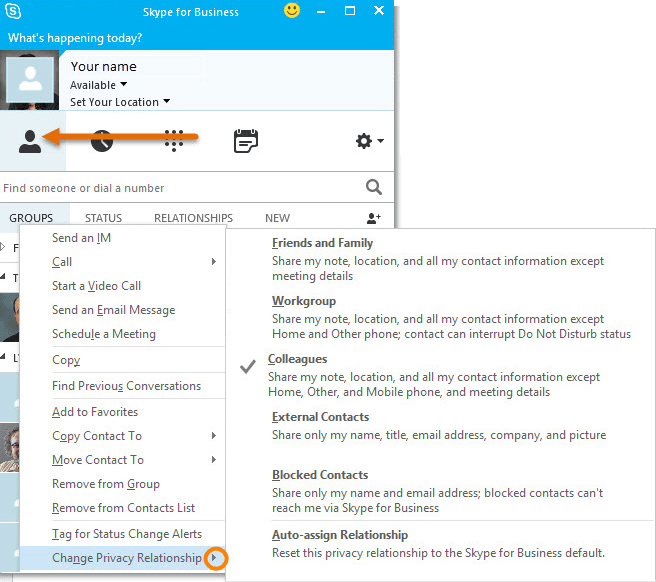

توجد خمسة مستويات للعلاقة بشكل افتراضي في فئة جهات اتصال Skype الخاصة بك. يمكن تعيين كل جهة اتصال فردية ضمن إحدى هذه الفئات. يتم تعيين كل مستوى علاقة بأذونات مختلفة. على سبيل المثال ، لا يمكن للأصدقاء والعائلة رؤية تفاصيل اجتماعك ويمكن لمجموعة العمل مقاطعة حالة "عدم الإزعاج" الخاصة بك.
لتعديل حالة علاقة الخصوصية لجهة اتصال ، انقر بزر الماوس الأيمن فوق اسمها وحدد "تغيير علاقة الخصوصية". يمكنك مراجعة الفئة الحالية والتغيير وفقًا لتفضيلاتك. يمكنك أيضًا تحديد جهات اتصال متعددة لتغيير فئة العلاقة ولكن بالضغط على مفتاح Ctrl والنقر على عدة جهات اتصال واحدة تلو الأخرى. إذا كنت ترغب في التراجع عن تغييرات فئات العلاقات ، يمكنك النقر فوق التعيين التلقائي للعلاقة في الجزء السفلي.
انقر هنا لمعرفة كيفية فتح حساب Skype إذا نسيت كلمة مرور تسجيل الدخول إلى Skype
بدء استطلاع ، سؤال وجواب ، أو لوح المعلومات

يمكنك إضافة المزيد من المرح والإبداع إلى اجتماعاتك من خلال إضافة هذه الميزات الصغيرة إليها. لإضافة أي منها ، انقر فوق "زر تقديم المحتوى" وانقر فوق "المزيد" ، ثم اختر أيًا من الخيارات الثلاثة المذكورة أعلاه (لوح المعلومات ، أو الاستطلاع ، أو الأسئلة والأجوبة). سيتم عرض هذه الخيارات على شاشة الجميع بمجرد تحديدها.
سيؤدي تحديد Whiteboard إلى فتح منطقة رسم بيضاء بها أدوات لرسم أو تمييز شيء مثل MS Paint. سيتم تصغير السبورة البيضاء إذا قمت بالتبديل إلى خيارات التقديم الأخرى ، ولكن سيظل المحتوى سليماً للاستخدام مرة أخرى.
إذا ذهبت إلى خيار الاستطلاع ، فسيتم فتح نافذة للتصويت على الخيارات. يمكنك جمع اختيارات المشاركين الآخرين باستخدام خيار الاستطلاع. يمكنك تحديد "إجراءات الاستطلاع" لضبط الإعدادات ، مثل إخفاء الأصوات عن الحاضرين أو حفظ النتائج أو إغلاق الاستطلاع.
إذا اخترت الأسئلة والأجوبة ، فستحول نافذة الدردشة القياسية إلى وحدة الأسئلة والأجوبة. إذا طرح أي من الحاضرين سؤالاً ، فستتلقى إشعارًا لكتابة رد والضغط على Enter. سيعرض هذا السؤال والإجابة على كل شخص في الاجتماع. يمكنك أيضًا حفظ جلسة الأسئلة والأجوبة المسجلة لمزيد من المراجع.
تقديم عرض بوربوينت
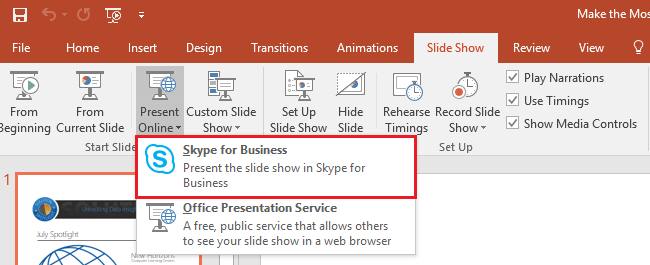
عندما تريد مشاركة عرض تقديمي من PowerPoint ، يتيح لك التكامل مع PowerPoint القيام بذلك. ما عليك سوى فتح عرضك التقديمي في PowerPoint ، ثم انقر فوق علامة التبويب "عرض الشرائح" وحدد "تقديم عبر الإنترنت" و "Skype for Business". سيبدأ هذا في مشاركة العرض التقديمي مع الاجتماع الحالي أو يمكنك بدء اجتماع جديد باستخدام PowerPoint Presentation. يمكنك القيام بذلك مع تطبيقات Office الأخرى. ما عليك سوى الانتقال إلى "ملف" و "مشاركة" في "تقديم عبر الإنترنت". حدد "Skype for Business" من القائمة المنسدلة لبدء تقديم أي ملف.
هناك المئات من الإعدادات الشخصية وخيارات "الكيفية" داخل Skype. لمزيد من المعلومات ، يمكنك الانتقال إلى صفحة Support.Skype.com واستكشاف المزيد من النصائح والحيل على Skype.
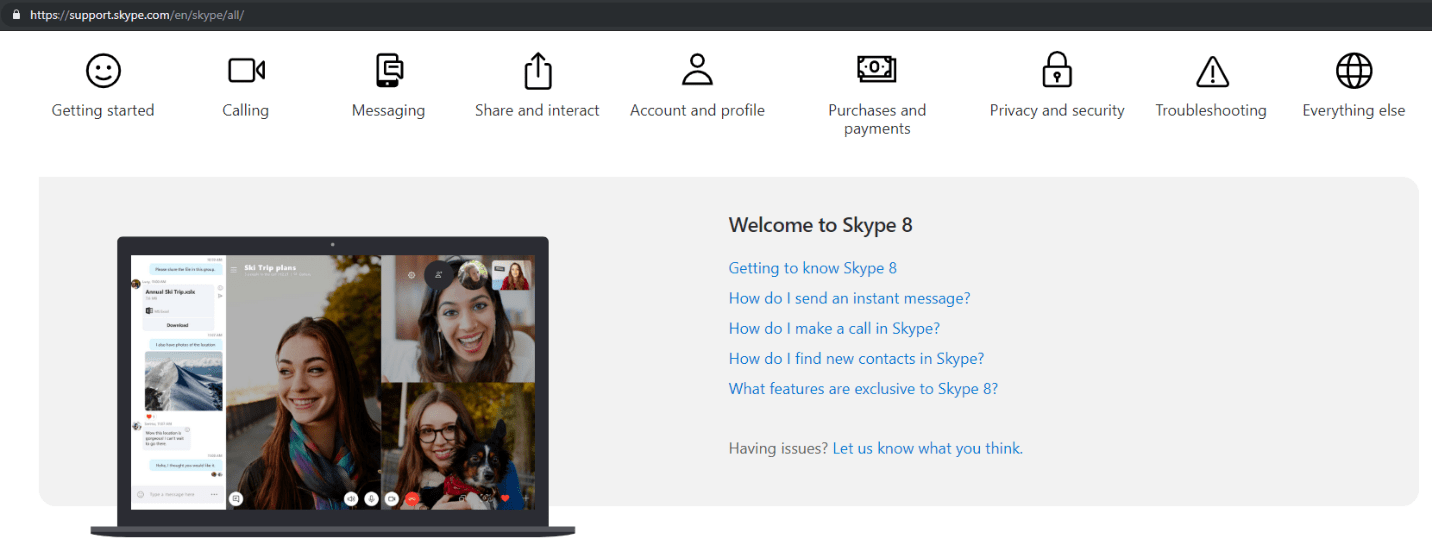
تلخيص لما سبق
إذا كنت تستخدم Skype كبديل ، فستكون المعلومات المتوفرة كافية ولكن استخدام Skype مثل Pro يستغرق الكثير من الوقت والطاقة. إذا كنت تستخدم Skype for Business ، فيجب أن تكون النصائح والحيل المذكورة أعلاه مفيدة لك. يتوفر تنزيل Skype لجميع أجهزة الاتصال تقريبًا ويوصى بالمتابعة إلى تسجيل الدخول إلى Skype والبحث عن تحديثات Skype. سيوفر لك أحدث إصدار من Skype بالتأكيد تجربة محسنة والمزيد من الخيارات للاستخدام. يجب أن تحافظ دائمًا على حساب Skype الخاص بك آمنًا ومضمونًا بخيارات أكثر تخصيصًا عند استخدام Skype عبر الإنترنت. إذا كانت هذه المقالة مفيدة لك ، فيرجى الإعجاب بها ومشاركتها مع زملائك.
لمزيد من هذه النصائح والحيل والتحديثات المتعلقة بالتكنولوجيا ، مكتبة Tweak ، وإذا كنت مهتمًا أكثر بمقاطع الفيديو المتعلقة بالتكنولوجيا ، فقم بمشاهدة قناة YouTube الخاصة بنا والاشتراك فيها. يمكنك أيضًا الوصول إلينا على Facebook و Pinterest .
لأية اقتراحات واستفسارات ، يمكنك ترك تعليق وسنعود في أسرع وقت ممكن.
